- Auteur Abigail Brown [email protected].
- Public 2023-12-17 06:37.
- Laatst gewijzigd 2025-01-24 12:00.
Als je chat met een vriend of een groep vrienden op Snapchat, worden die berichten automatisch uit de chatbox verwijderd nadat je er vanaf navigeert. U kunt echter optioneel Snapchat-berichten die tijdelijk belangrijk zijn, opslaan en ongedaan maken.
De volgende instructies zijn van toepassing op de iOS- en Android Snapchat-apps, hoewel de schermafbeeldingen van een iPhone zijn. Android-gebruikers zouden het moeten kunnen volgen, maar kunnen enkele kleine verschillen opmerken.
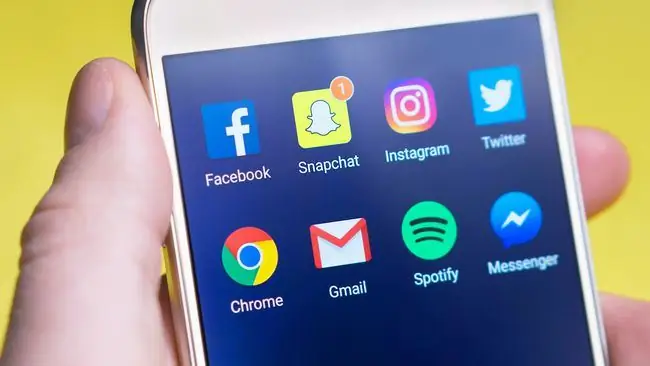
Bottom Line
Als jij of een vriend met wie je aan het chatten bent, een stukje informatie deelt dat het waard is om te onthouden, kan het helpen om het op te slaan zodat je het later kunt openen. Wanneer dat stukje informatie niet langer nodig is voor jou of je Snapchat-vrienden, kun je je chat opschonen door deze te demarkeren.
Het opslaan van een Snapchat-bericht ongedaan maken
Je kunt een bericht zo vaak als je wilt opslaan en ongedaan maken, zolang je de chat niet afsluit.
-
Open de individuele of groepschatbox met je opgeslagen bericht (of berichten) door erop te tikken. Je hebt misschien toegang tot de chat op het tabblad Conversaties, of je kunt de naam van een vriend of groep zoeken met de zoekfunctie bovenaan.
-
Alle opgeslagen berichten zijn grijs gemarkeerd; identificeer degene die u niet meer wilt opslaan.
Je kunt niet meerdere opgeslagen berichten tegelijk selecteren om ze ongedaan te maken. Dus als je berichten hebt opgeslagen in meerdere verschillende chats met vrienden of groepen, moet je ze allemaal afzonderlijk openen.
-
Je hebt twee manieren om een bericht ongedaan te maken:
- Tik op een opgeslagen bericht. Links ervan verschijnt gedurende een seconde of twee een label "Niet opgeslagen" voordat het snel verdwijnt.
- Houd een opgeslagen bericht ingedrukt om een lijst met opties te zien verschijnen. Tik op Opslaan ongedaan maken in Chat om het opslaan ongedaan te maken.

Image De eerste manier is de snelste, aangezien je maar één keer moet tikken.
-
Nadat je het opslaan van een bericht ongedaan hebt gemaakt, is het niet langer grijs gemarkeerd. Wanneer u de chat verlaat, wordt het niet-opgeslagen bericht permanent verwijderd en kan het niet meer worden bekeken wanneer u terugkeert naar de chat.
Hoe het opslaan van Snapchat-berichten werkt
Als je een Snapchat-bericht opslaat, kan iedereen in de chat het zien zolang het bewaard blijft. Met andere woorden, als je een bericht voor jezelf opslaat, bewaar je het ook zodat iedereen het kan zien.
Evenzo, wanneer iemand anders in de chat een bericht opslaat, wordt het voor iedereen bewaard. Als je een bericht niet hebt opgeslagen, maar het blijft grijs gemarkeerd en verdwijnt niet wanneer je de chat verlaat, dan heeft iemand anders het opgeslagen. Je kunt een bericht helaas niet namens iemand anders verwijderen. Als iedereen in een groepschat een bericht zou markeren, zou iedereen het ook moeten verwijderen om uit de app te verdwijnen.
Om te zien wie een bericht in een groepschat heeft opgeslagen, tikt u erop en houdt u het vast; je zou een label "Opgeslagen door: naam" moeten zien onder de optie "Opslaan/Ontslaan in chat".
Ten slotte, als u uw gesprekken wist van uw instellingentabblad maar eerder berichten in die gesprekken hebt opgeslagen, worden ze niet ongedaan gemaakt. Als u conversaties wist, worden ze alleen verwijderd van uw hoofdtabblad conversaties. U moet de bovenstaande instructies volgen om het opslaan van uw opgeslagen berichten ongedaan te maken.






